Ένα όμορφο πράγμα σχετικά με την τεχνολογία είναι πώς φέρνει κοντά τους ανθρώπους ανεξάρτητα από τις φυσικές αποστάσεις. Και ένας από τους αγαπημένους μου τρόπους να περνάω εικονικό χρόνο με τα αγαπημένα μου είναι να παρακολουθώ ταινίες μαζί στο διαδίκτυο.
Σε αυτήν την ανάρτηση, θα σας πω τα πάντα για τις καλύτερες επιλογές για να παρακολουθήσετε Netflix, Amazon Prime, Hulu και άλλες υπηρεσίες ροής στο διαδίκτυο, ώστε να μπορείτε ταυτόχρονα να συνομιλείτε με τους φίλους σας, όπως ακριβώς κάνετε στην πραγματική ζωή.
Για τους χρήστες της Apple, φυσικά, υπάρχει το SharePlay στο FaceTime που σας επιτρέπει να παρακολουθείτε ταινίες και τηλεόραση ενώ συνομιλείτε μέσω βίντεο. Αλλά αυτό είναι δυνατό μόνο με άλλους χρήστες iPhone, iPad και Mac. Έτσι, για μεγαλύτερη ευελιξία, δείτε πώς μπορείτε να παρακολουθήσετε ταινίες μαζί στο διαδίκτυο χρησιμοποιώντας ιστότοπους τρίτων και επεκτάσεις προγράμματος περιήγησης.
1. Teleparty (πρώην Netflix Party)

Χαρακτηριστικά:
- Παρακολουθήστε Netflix, DisneyPlus, Hulu και HBO
- Όλοι οι συμμετέχοντες πρέπει να έχουν λογαριασμό στην υπηρεσία ροής
- Όλοι οι συμμετέχοντες πρέπει να χρησιμοποιούν το Google Chrome
- Συνομιλία βασισμένη σε κείμενο
- Ομαλός και ακριβής συγχρονισμός
Πιθανότατα έχετε ακούσει για το Netflix Party το 2020, όταν ο κόσμος ήταν σε lockdown και ήμασταν όλοι απομονωμένοι. Αυτή η επέκταση του Google Chrome είναι πλέον γνωστή ως TeleParty και είναι ο καλύτερος τρόπος για να παρακολουθήσετε Netflix, Disney Plus, Hulu και HBO με φίλους.
Συγχρονίζει την αναπαραγωγή και προσθέτει ομαδική συνομιλία στους αγαπημένους σας ιστότοπους ροής. Το καλύτερο μέρος είναι ότι είναι δωρεάν, αν και όλοι οι συμμετέχοντες πρέπει να έχουν λογαριασμό στην αντίστοιχη υπηρεσία ροής.
Πώς να χρησιμοποιήσετε το Teleparty
- Εγκαταστήστε την επέκταση από τον σύνδεσμο του Chrome web store που δίνεται παρακάτω.
- Συνδεθείτε σε μια υποστηριζόμενη υπηρεσία ροής στο Google Chrome και παίξτε ένα βίντεο.
- Κάντε κλικ στο του Netflix πάρτι εικονίδιο του στη γραμμή εργαλείων και κάντε κλικ στο Έναρξη του πάρτι
- Αντιγράψτε την προσαρμοσμένη διεύθυνση URL που δημιουργήθηκε από το Teleparty και μοιραστείτε τη με τους προσκεκλημένους σας.
- Οι προσκεκλημένοι μπορούν να κάνουν κλικ στον σύνδεσμο για να συμμετάσχουν στο πάρτι.
Πρέπει να συνδεθούν στον δικό τους λογαριασμό στην επιλεγμένη υπηρεσία ροής.
Τιμή : Δωρεάν
2. TwoSeven

Χαρακτηριστικά:
- Παρακολουθήστε Netflix, Amazon, Hulu, Disney+, HBO, Crunchyroll, YouTube, Vimeo και άλλα
- Παρακολουθήστε το Hulu και το Disney Plus ως συνδρομητής που πληρώνει
- Λειτουργεί σε προγράμματα περιήγησης Google Chrome και Firefox
- Συνομιλία βασισμένη σε κείμενο
- Συνομιλία ήχου και βίντεο
- Όλοι οι συμμετέχοντες πρέπει να έχουν λογαριασμό TwoSeven και λογαριασμό στην επιλεγμένη υπηρεσία ροής.
Το TwoSeven είναι μια εφαρμογή Ιστού που σας επιτρέπει να παρακολουθείτε βίντεο ή ταινίες με απεριόριστο αριθμό ατόμων. Μπορείτε ακόμη και να επιτρέψετε σε όλους να χρησιμοποιούν τις webcam και τα μικρόφωνα τους ενώ παρακολουθούν για μια πραγματικά διαδραστική εμπειρία. Ωστόσο, προειδοποιήστε ότι αυτό μπορεί να προκαλέσει αναστάτωση καθώς παρεμβαίνει στον ήχο της ταινίας. Ευτυχώς, υπάρχει επίσης ένα πλαίσιο συνομιλίας που βασίζεται σε κείμενο.
Ενώ το TwoSeven είναι δωρεάν, μπορείτε να υποστηρίξετε την εταιρεία στο Patreon για να απολαμβάνετε premium προνόμια που περιλαμβάνουν τη χρήση του TwoSeven σε Hulu και Disney Plus, μεταξύ άλλων προνομίων.
Πώς να χρησιμοποιήσετε το TwoSeven
- Κατεβάστε την επέκταση για Firefox ή Chrome .
- Δημιουργήστε έναν λογαριασμό TwoSeven κάνοντας κλικ στο εικονίδιο της επέκτασης και μεταβαίνοντας στον επίσημο ιστότοπο.
- Κάντε κλικ στην Έναρξη παρακολούθησης.
- Θα δείτε ένα αναδυόμενο παράθυρο που σας επιτρέπει να δημιουργήσετε ένα ιδιωτικό δωμάτιο. Επιλέξτε τα πλαίσια για να επιτρέψετε σε άλλους συμμετέχοντες την πρόσβαση στην κάμερα web και στο μικρόφωνο ή να επιτρέψετε στους διαχειριστές να ελέγχουν την αναπαραγωγή. Στη συνέχεια, κάντε κλικ στο Just Me.
- Τώρα, επιλέξτε μια υπηρεσία ροής και συνδεθείτε στον λογαριασμό σας. Για βίντεο YouTube, επικολλήστε τη διεύθυνση URL.
- Κάντε κλικ στο εικονίδιο στην επάνω δεξιά γωνία, το οποίο μοιάζει με δύο άτομα και ένα σύμβολο συν.
- Κάντε κλικ στην Αντιγραφή συνδέσμου και μοιραστείτε το σύνδεσμο με φίλους.
- Οι προσκεκλημένοι πρέπει να κάνουν κλικ στον σύνδεσμο και να συνδεθούν στους λογαριασμούς τους TwoSeven για να προστεθούν στην περίοδο παρακολούθησης.
- Χρησιμοποιήστε τα εικονίδια κάμερας και μικροφώνου στα δεξιά για να ενεργοποιήσετε το βίντεο και τον ήχο.
- Κάντε κλικ επιλογή Μηνύματα στην κάτω δεξιά για τη συνομιλία κειμένου.
Τιμή : Δωρεάν (τα προγράμματα Premium ξεκινούν από 3 $ το μήνα)
Λήψη | Εγγραφείτε στο TwoSeven Premium
Scener
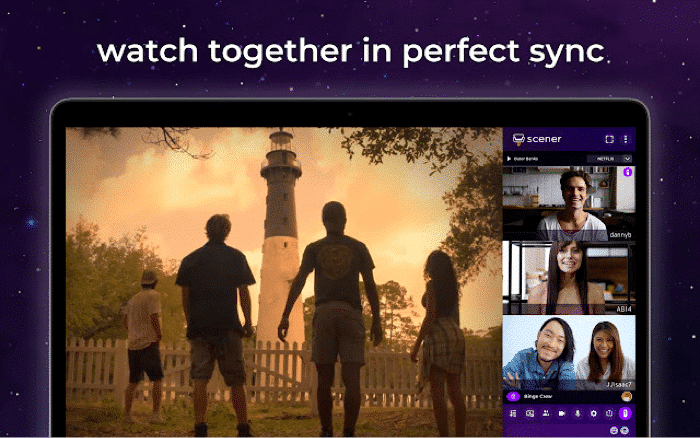
Χαρακτηριστικά: :
- Παρακολουθήστε Netflix, Amazon Prime Video. Hulu, Disney+, HBO Max, YouTube και πολλά άλλα
- Παρακολουθήστε και συνομιλήστε μέσω βίντεο με έως και 10 άτομα σε ένα ιδιωτικό εικονικό δωμάτιο
- Παρακολουθήστε με απεριόριστα άτομα σε δημόσια μετάδοση
- Εικονικό τηλεχειριστήριο που μπορεί να περάσει μεταξύ ανθρώπων
- Δημιουργήστε ένα προφίλ και κερδίστε οπαδούς
- Όλοι οι συμμετέχοντες χρειάζονται έναν λογαριασμό στην υπηρεσία ροής που προβάλλεται.
Αυτό που κάνει το Scener να ξεχωρίζει είναι ότι μπορείτε να το χρησιμοποιήσετε για να ενισχύσετε την παρουσία σας προγραμματίζοντας δημόσια πάρτι παρακολούθησης και κερδίζοντας οπαδούς. Τα δημόσια πάρτι μπορούν να προβληθούν από οποιονδήποτε οπουδήποτε και μπορούν να συνδεθούν χρησιμοποιώντας συνομιλία κειμένου.
Εναλλακτικά, αν προτιμάτε ιδιωτικές συγκεντρώσεις, το Scener σάς επιτρέπει να παρακολουθείτε το Netflix και άλλες πλατφόρμες με έως και 10 άτομα. Αυτό έχει μια δυνατότητα συνομιλίας μέσω βίντεο εκτός από τη συνομιλία που βασίζεται σε κείμενο. Μπορείτε επίσης να δώσετε το εικονικό τηλεχειριστήριο σε οποιονδήποτε για να τον αφήσετε να επαναφέρει, να σταματήσει και να παίξει την ταινία ή την τηλεοπτική εκπομπή.
Πώς να χρησιμοποιήσετε το Scener
- Κάντε λήψη της επέκτασης Scener.
- Κάντε κλικ στο εικονίδιο της επέκτασης και, στη συνέχεια, κάντε κλικ στην επιλογή Δημιουργία θεάτρου .
- Επιλέξτε δημόσιο ή ιδιωτικό θέατρο και, στη συνέχεια, κάντε κλικ στην επιλογή Δημιουργία .
- Εάν είστε νέοι στο Scener, κάντε κλικ στο κουμπί Δημιουργία λογαριασμού ή κάντε κλικ στο κουμπί που λέει, « Έχετε ήδη λογαριασμό; Συνδεθείτε εδώ ."
- Επιλέξτε την υπηρεσία ροής που θέλετε να χρησιμοποιήσετε και συνδεθείτε στον λογαριασμό σας.
- Κάντε κλικ στο Ενεργοποίηση κουμπί με ένα εικονίδιο κάμερας για να ενεργοποιήσετε την κάμερά σας.
- Στο αναδυόμενο παράθυρο, επιτρέψτε την πρόσβαση στην κάμερα και το μικρόφωνό σας,
- Όταν τοποθετείτε το δείκτη του ποντικιού πάνω από το βίντεο, θα δείτε μικροσκοπικά εικονίδια κάμερας και μικροφώνου . Μπορείτε να τα χρησιμοποιήσετε για να ενεργοποιήσετε και να απενεργοποιήσετε το βίντεο ή τον ήχο σας.
- Κάντε κλικ στο κουμπί Αντιγραφή πρόσκλησης συνδέσμου για να λάβετε είτε έναν σύνδεσμο είτε έναν κωδικό με τους φίλους σας.
- Για να εισέλθουν στο εικονικό θέατρο, οι προσκεκλημένοι θα πρέπει να εγκαταστήσουν την επέκταση, να δημιουργήσουν έναν λογαριασμό, να συνδεθούν στην υπηρεσία και να ενεργοποιήσουν τον ήχο και το βίντεο.
- Εάν οι προσκεκλημένοι έχουν ήδη Scener, απλώς στείλτε τους τον κωδικό και μπορούν να τον εισάγουν μέσω της επέκτασης Scener για να συμμετάσχουν στο θέατρό σας.
- Επιλέξτε μια ταινία ή μια εκπομπή και κάντε κλικ στο αναπαραγωγής κουμπί για να ξεκινήσετε την παρακολούθηση.
Τιμή : Δωρεάν


